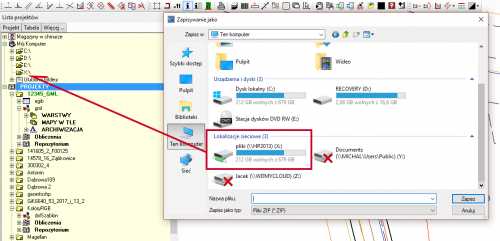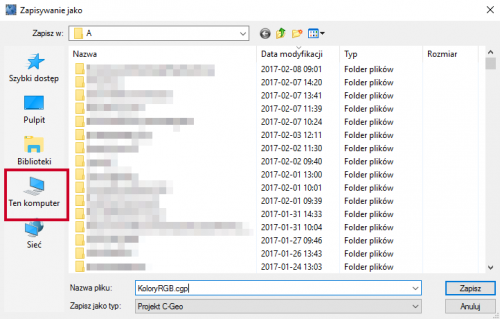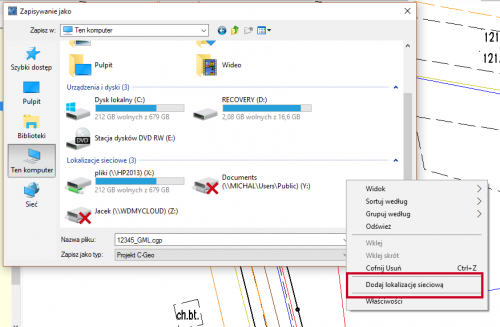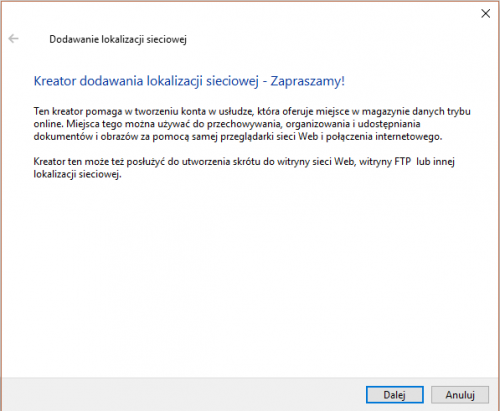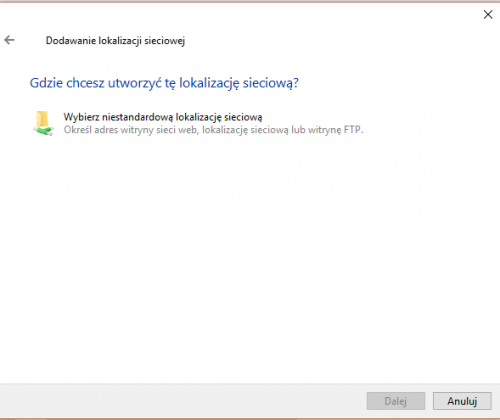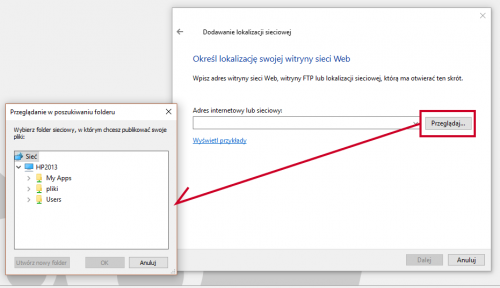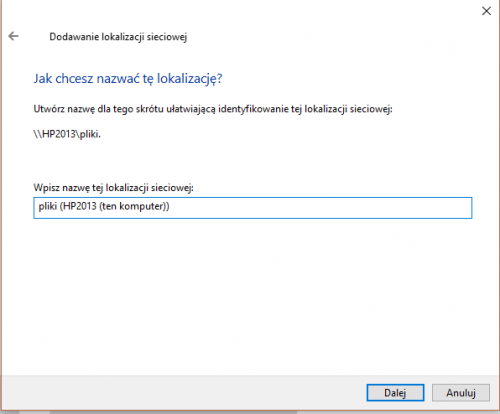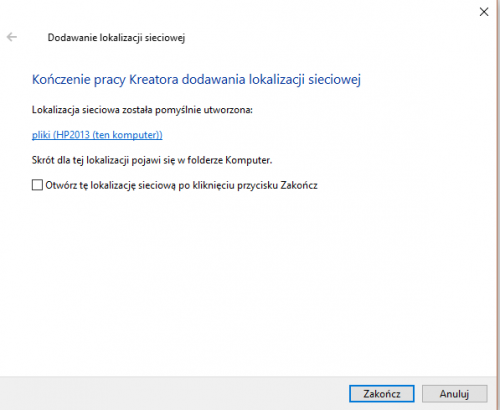Widoczność dysków sieciowych: Różnice pomiędzy wersjami
| Linia 10: | Linia 10: | ||
Jeśli dysku nie widzimy, to używamy prawego klawisza myszki i opcji Dodaj lokalizację sieciową, a następnie podążamy za podpowiedziami systemu, pokazują to zrzuty ekranowe: | Jeśli dysku nie widzimy, to używamy prawego klawisza myszki i opcji Dodaj lokalizację sieciową, a następnie podążamy za podpowiedziami systemu, pokazują to zrzuty ekranowe: | ||
| + | |||
| + | [[Plik:DodajLok.png|500px]] | ||
| + | |||
| + | [[Plik:DodLokSie.png|500px]] | ||
| + | |||
| + | [[Plik:DodLokSie1.png|500px]] | ||
| + | |||
| + | [[Plik:DodLokSie2.png|500px]] | ||
| + | |||
| + | [[Plik:DodLokSie3.png|500px]] | ||
| + | |||
| + | [[Plik:DodLokSie4.png|500px]] | ||
Wersja z 12:48, 13 lut 2017
Przy występujących kłopotach z widocznością dysków sieciowych, zamapowanych w nowszych wersjach Windows jako jakaś kolejna litera np. X czy Z można poradzić sobie następująco. W samym C-Geo wywołujemy w Liście projektów okno służące do zapisywania/otwierania plików np. do zapisywania kopii zapasowej projektu. Lewa strona tego okna to pasek skrótów prowadzących m.in. do pulpitu, komputera czy sieci. Jeśli klikniemy na pozycję Ten komputer, to powinniśmy zobaczyć interesujący nas dysk albo jako dysk lokalny albo jako lokalizację sieciową np. (\\HP2013) (X:).
Jeśli dysku nie widzimy, to używamy prawego klawisza myszki i opcji Dodaj lokalizację sieciową, a następnie podążamy za podpowiedziami systemu, pokazują to zrzuty ekranowe:
Jeśli widzimy go i możemy użyć, np. zapisując do niego kopię projektu, to po wyłączeniu
okna, dysk będzie także zamapowany pod swoją literą w gałęzi Mój Komputer
znajdującej się na górze okna Lista projektów. Pamiętajmy, że tam pojawiają się skróty do dysków oznaczonych literami, a nie ogólne nazwy lokalizacji sieciowych. Natomiast tak dodana lokalizacja sieciowa będzie zawsze widoczna w oknie zapisu pliku kopii, także po restarcie programu czy komputera.